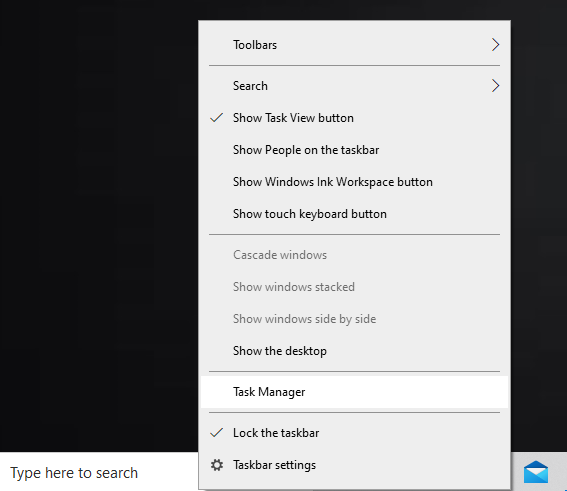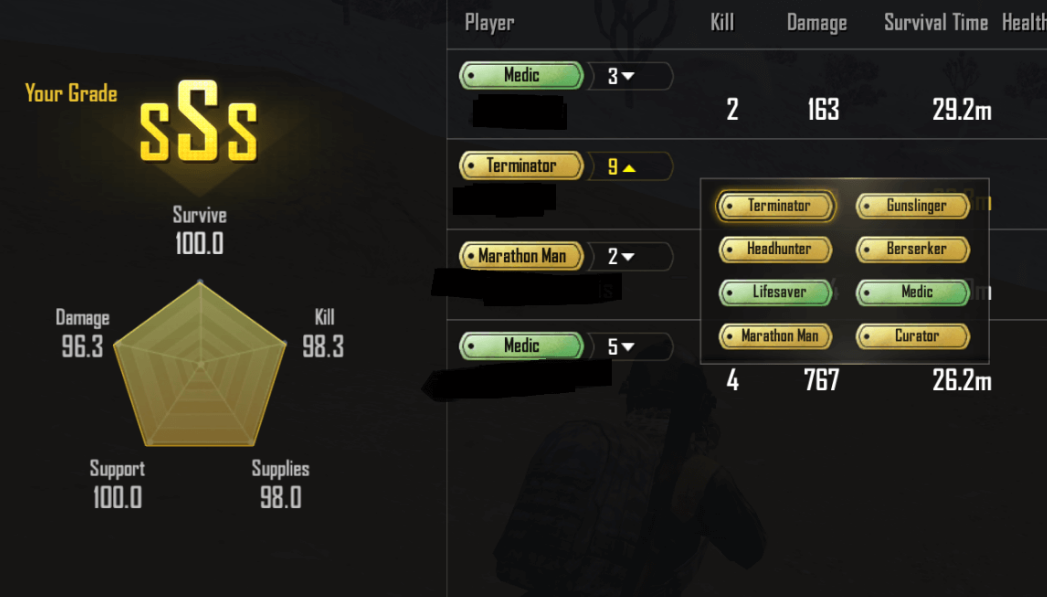Kā izmantot Chrome attālo darbvirsmu - piekļūstiet jebkuram datoram
Chrome attālā darbvirsma ir Chrome pārlūka klients, kas attāli piekļūst datoram no jebkura cita datora vai Android ierīces. Tas ir ļoti spēcīgs produktivitātes rīks, lai piekļūtu jebkuram datoram jebkurā citā datora ierīcē. Ja vēlaties attālināti piekļūt savam Windows, Mac vai Linux datoram, šī rokasgrāmata sniegs jums pilnīgu informāciju par Chrome attālo piekļuvi. Chrome attālā darbvirsma ir pilnībā pārplatformēta. Tas nodrošina attālu palīdzību Windows, Mac un Linux lietotājiem vai jebkurā laikā piekļūst jūsu Windows un Mac galddatoriem. Viss no pārlūka Chrome praktiski jebkurā ierīcē. Tas ietver arī Chromebook datorus.
Vai iestatīt pārlūkā Chrome attālo darbvirsmu?
- Abos personālajos datoros jums ir jālejupielādē Chrome attālās darbvirsmas (CRD) Chrome paplašinājums. To, kuru vēlaties kontrolēt, un otru, uz kura jāuzrauga Vadība.
- Klikšķiniet uz Pievienot pārlūkam Chrome lai instalētu CRD abu datoru pārlūkprogrammā Chrome.
- Tagad paplašinājumu joslā noklikšķiniet uz CRD ikonas, lai abos datoros atvērtu attālās piekļuves vietni.
- Šeit lejupielādējiet attālās piekļuves failu attiecīgi abiem personālajiem datoriem un pēc tam ieslēdziet attālo piekļuvi.

Mac datorā jums vienkārši jāinstalē pakotne jūsu macOS. Pārliecinieties, vai instalēšana ir pabeigta veiksmīgi.
Lai atļautu Chrome attālo darbvirsmu datorā, vienkārši noklikšķiniet uz Ieslēdz .
kā izveidot nesaskaņu kanālu afk
Tagad jums jāpiešķir piekļuve piekļuvei. Noklikšķiniet uz ikonas Bloķēt, ievadiet ekrāna bloķēšanas paroli un pēc tam piešķiriet datora vadību CRD lietojumprogrammai.
createtexture2d neizdevās virsotnes leģendas

Līdzīgi arī Windows dators , varat instalēt attālās piekļuves failu. lai izmantotu Chrome attālo darbvirsmu

Kad instalēšana ir pabeigta Ieslēdz attālā piekļuve hroma darbvirsmai operētājsistēmā Windows un piešķiriet atļaujas, ja tiek prasīts.
Turpmākie soļi
- Pēc tevis Ieslēdz attālās piekļuves personālajam datoram, kuru vēlaties kontrolēt, izvēlieties jebkuru vēlamo vārdu.
- Palieliniet PIN kodu.

- Jūsu datora dators tiks izveidots tiešsaistē, un tas ir gatavs izmantot arī Chrome Remote jebkurā datora darbvirsmā.
- Noklikšķiniet uz cilnes Attālais atbalsts, ģenerējiet vienreizēju piekļuves kodu, lai ļautu kādam citam piekļūt datoram.

tmobile note 4 akciju rom
- Tagad atveriet citu datora datoru, kuram vēlaties iegūt attālo piekļuvi. Pēc tam noklikšķiniet uz cilnes Attālais atbalsts, lai ievadītu vienreizēju piekļuves kodu, kas ģenerēts, lai izveidotu savienojumu un piekļūtu personāli personālajam datoram arī attālināti.
- Tiks sākta jauna sesija, un jūs varat attālināti piekļūt jebkuram Windows, Mac, Linux vai Chromebook datoram. Jebkurā citā Windows, Mac, Linux vai Chromebook datorā neatkarīgi no platformas.
Attālās piekļuves dators viedtālrunī
- Lejupielādējiet Chrome attālās darbvirsmas (CRD) lietojumprogrammu vietnē Android vai iOS ierīcēs atbilstoši jūsu vajadzībām.
- Tagad instalējiet CRD datora datorā un ieslēdziet arī attālo piekļuvi, lai jūsu datoru tiešsaistē. ( Veiciet no 1. līdz 7. solim no augšas)
- Atveriet CRD lietojumprogrammu savā mobilajā tālrunī. Pēc tam piesakieties ar to pašu Google kontu, kuru izmantojāt personālajam datoram.
- Parādīsies lietojumprogramma Aktīvs dators piekļuvei.
- Pieskarieties Aktīvā sesija. Pēc tam ievadiet PIN, kuru izveidojāt, lai datorā ieslēgtu attālo piekļuvi. (6. darbība no augšas). Tas ir veids, kā jūs izmantojat Chrome attālo darbvirsmu
- Viola! Tagad varat attālināti piekļūt personālajam datoram savā Android vai iOS ierīcē. Ekrānā tiek parādīta arī peles pieskāriena un tastatūras opcija, lai veiktu visus uzdevumus.
Šeit ir Gif, kas parāda Macbook Control Android tālrunī - pārbaudīts Oneplus 6T.

Secinājums
Labi, tas ir viss ļaudis! Es ceru, ka jums patīk šis Chrome attālās darbvirsmas izmantošanas raksts un tas ir noderīgi. Sniedziet mums atsauksmes par to. Arī tad, ja jums, puiši, ir jautājumi un jautājumi, kas saistīti ar šo rakstu. Pēc tam informējiet mūs par uzvarētāju komentāru sadaļā zemāk. Mēs drīz sazināsimies ar jums.
Lai jums lieliska diena!
Skatiet arī: Kā optimizēt Mac atmiņu - pārvaldiet failus perfekti